windows快捷键及快捷键定制及任务管理器快捷键
自带的快捷键:
- 调出所有页面
Alt+Tab
- 使用快捷键调出任务管理器
Ctrl+Alt+Delete
- 使用快捷键调出任务管理器
Ctrl+shift+Esc
- 在看bilibili视频的时候:
F:全屏和非全屏切换
win+左箭头 把网页变成左半屏
win+右箭头 把网页变成右半屏
1. 一键显桌面 快捷键:Win+D
不想让BOSS看到你在做什么,直接按下“Win+D”就可以了。Win+D可以快速显示桌面,顺带将所有的窗口最小化,
2.一键打开资源管理器 快捷键:Win+E
E:Explore--资源管理器
正在做PPT,临时需要查找文件,那么按下“Win+E”就OK了。
Win+E可以一键打开资源管理器,省去了回到桌面再双击“此电脑”的麻烦,办公提效妥妥的。而且你可以通过选项,控制打开的是“此电脑”还是“快速访问”
3.一键锁屏 快捷键:Win+L
起身去洗手间或者饭厅打饭?NO!在此之前,你一定要按一下“Win+L”
Win+L是Win10里的锁屏键,也就是说无论是你还是其他意图不明的人,只要再想使用你的电脑,就必须输入密码了。好处不多说了,防止隐私泄露,快速返回工作状态,这个可要比关机实在多了。
4. 一键切“桌面” 快捷键:Win+Ctrl+→/←
Win10的虚拟桌面大家都用过,通过为不同任务设置不同的“桌面”,能够让工作更有条理,轻轻松松过一把“多显示器”的瘾。
问题是如何在不同的“桌面”间切换呢?这就要用到快捷键Win+Ctrl+→/←了。
简单来说,切换到左桌面,点击Win+Ctrl+←,切换到右桌面,点击Win+Ctrl+→。
5. 一键搜索 快捷键:Win+S
Win10的搜索大家都用过,查个文件、找个软件还是相当方便的。不过每次都要用鼠标,是不是有点……太那个了!那么对应的快捷键,就是Win+S。
6.多重剪贴板 快捷键:Win+V
Ctrl+V大家都用过,Win+V知道的就比较少了。简单来说,Ctrl+V每次只能粘贴一个,而Win+V则可以调出复制历史,通过点击多次粘贴。
除了文字外,图片也是Win+V的拿手好戏!甚至你可以将其他Win10设备里的内容直接粘贴过来,真正做到“在家复制,办公室粘贴”。
7.一键截图 快捷键:Win+Shift+S
还在抱怨Win10里没有截图软件?试一试Win+Shift+S吧,按下后屏幕会自动暗化,顶端弹出一个快捷截图栏。无论是截窗口、截屏幕、截区域,还是随性地画个圈圈去截图,统统支持。截好的内容可以快速编辑与分享,没试过的赶快去试吧!
8.一键语音输入 快捷键:Win+H
打字打累了,可以试一试Win+H。Win+H是Win10里的语音识别键,按下后会呼出识别框,之后就可以对着麦克风说话了。Win+H的识别率很高,甚至可以语音添加标点。
9. 白板 快捷键:Win+W
WhiteBoard是Win10里的电子白板,打开后能像在普通白板上一样,直接在屏幕上书写与圈释。它有着媲美OneNote的手感,又不像OneNote那样死板地固守某一操作。
10.一键显日历 快捷键:Win+Alt+D
这个快捷键就像Win+D一样没用,唯一的作用就是在你工作时,可以一键将日历面板调出来。看看日程呀,查查假期呀……总之快捷键就是Win+Alt+D。
11.一键录屏 快捷键:Win+G
想把你的屏幕操作录下来?不妨试一试Win+G,这是Win10里的录屏快捷键,点击中间那个圆点按钮就可以了。和第三方软件相比,Win10的录屏功能不但清晰,而且录出的文件体积也不大,没用过的一定要试一试。
12.一键投影 快捷键:Win+P
连接投影仪,把PPT上的内容投射到大屏上,就一定要用到Win+P。Win10总共提供了四种投影模式,分别是只在电脑上显示、投影仪和电脑显示相同内容、把投影仪当作扩展屏幕使用(投影PPT首选)、只在投影仪上显示。
13.一键连电视 快捷键:Win+K
能连电脑的可不仅仅是投影仪,如果在你公司的会议室里,只有一台智能电视,不妨来试试Win+K。
Win+K是Win10里的连接器,可以连接蓝牙音响、蓝牙鼠标、无线显示器等等。如果你的电脑和电视均支持Miracast协议,那么就可以利用这个方法,直接将电脑里的内容投影到电视上了。
14. 快速启动软件 快捷键:Win+1/2/3……
看看你的任务栏上是不是躺着一排软件?如何快速启动它们呢?最简单一个办法,就是按下Windows键,然后按顺序点击数字,其中“Win+1”代表启动任务栏左侧第一款软件,“Win+2”代表启动任务栏左侧第二款软件,以此类推。
15. 一键放大 快捷键:Win+“+/-”
这组Win+“+”吧。这是Win10里的放大镜快捷键,可以一键将整个屏幕放大。Win+“+”能够自动跟随鼠标,因此不用担心会被遮挡看不到信息。哦对了,怎么返回呢?很简单,再按一下Win+“-”就可以了。
快捷键定制:
当你不想打字,想进行windows10语音输入的时候,你要使用默认的快捷键win+h来调出语音输入工具,感觉特别不方便,因为你一个手很难操作过来,此时,需要定制快捷键。
步骤:
1.下载AutoHotkey。
2.新建脚本并编写,后缀名是.ahk.
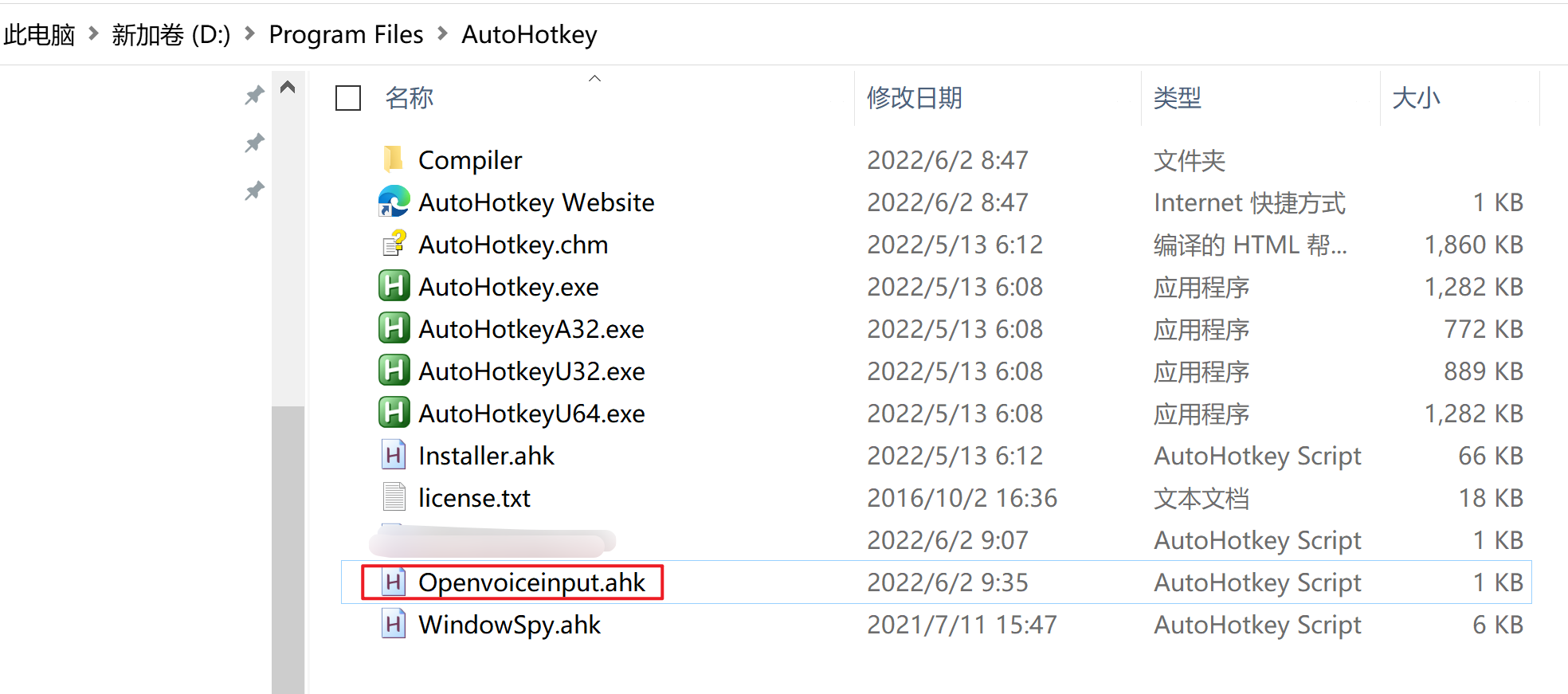
脚本内容如下:
; ::可以理解为映射 #代表win键 win键映射为运行某个软件 ; # :win 键 ; ! :alt ; ^ :ctrl ; + :shift #v::#h
3.运行
右键选择 “打开方式” -> 浏览计算机中的程序 -> 定位到 AutoHotKey 软件所在目录中 -> 选择 AutoHotkeyU64.exe,确定。
以后双击脚本,即可运行。这时就可以通过快捷键 alt + n 启动记事本,通过 alt + y 启动百度云管家了。
说明:
AutoHotkey 是一款 windows 平台下的热键脚本语言程序。可以实现诸如窗口置顶、快速输入、快捷操作等丰富多彩的功能。
能够通过自定义脚本实现很多快捷、自动化操作,乃至创建图形界面程序,而且占用资源极小,是一个能够高度自定义、可用性极高的工具。
这里就介绍下如何通过 AutoHotkey 来提高我们的操作效率。
AutoHotkey 使用方法
下载并解压 “AutoHotkey_绿色版” ,AutoHotkeyU32/64 分别为 32 位和 64 位程序,绿色版,将脚本文件拖动到上面即可启用脚本。
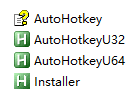
使用示例:新建文本文件,编写脚本如下:
;这里的 “分号” 表示注释
;快捷键 alt + n 打开记事本
!n::Run notepad
;快捷键 alt + y 打开百度云管家
!y::Run H:\GanJingYunV2\BaiduYunGuanjia.exe
保存为 test.ahk (脚本后缀名都为 .ahk)。
右键选择 “打开方式” -> 浏览计算机中的程序 -> 定位到 AutoHotKey 软件所在目录中 -> 选择 AutoHotkeyU64.exe,确定。
以后双击脚本,即可运行。这时就可以通过快捷键 alt + n 启动记事本,通过 alt + y 启动百度云管家了。
自制快捷启动器
下面带大家从零开始写一个快捷启动脚本,很简单。这里分成 3 部分来说。
1. 热键标记
!:是热键标记,这里的感叹号代表键盘上的 alt 键。!n:即对应键盘热键 alt + n。
常用热键标记对应关系:
#:win 键!:alt^:ctrl+:shift
2. 连接
符号 :: 意味着每次按下前面的热键时,随后的命令将会被执行。这里用来连接热键标记和 Run 命令。
3. Run 命令
Run 命令:用来启动一个程序、文档、URL 网址或者快捷方式。如:
Run Notepad
Run C:\My Documents\Address List.doc
Run www.yahoo.com
Run mailto:someone@somedomain.com
把上面 3 部分组合起来即可实现自定义快捷键。
比如我想通过按 ctrl + q 启动位于 D:\software\QQ.exe 的 QQ 程序,按 alt + b 打开百度,可以这样写:
^q::Run D:\software\QQ.exe
!b::Run www.baidu.com
这样,大家就可以自定义自己的程序启动热键了。
脚本推荐
1. 快捷启动
即上面介绍的例子,自定义快捷键,快速打开程序、文件、网址等。这里给出一个模板,大家可以根据需要编辑修改。
2. 鼠标中间音量控制
把鼠标浮动在任务栏时,可以通过滚轮来调节音量,点击中键开启或关闭声音。
3. 屏幕键盘
在屏幕下方显示一个透明的模拟键盘,来实时显示我们按下的按键,用来学习盲打时很方便。双击托盘图标可以显示或隐藏模拟键盘。
4. 窗口置顶
选中窗口,按 win + ~,该窗口将在桌面上保持置顶状态。
5. 一键拷贝文件路径
ctrl + shift + c 复制文件路径到剪贴板。
6. 常用语缩写输入
通过缩写或快捷键快速打出常用语句。
; / + 缩写 触发,格式 “ ::/缩写::文本 ”
::/qm::123456@qq.com
::/zw::输入中文符号 、 也可触发
::/2::您好,请问有什么可以帮助您的吗?
::/h::哈哈哈哈
; 结合快捷键命令,按 alt + 1 触发,
; 以下是一条完整的命令,“!1” 为快捷键设置,Send 后跟文本
!1::
Send 快捷键触发输出
return
键盘输入 /qm、/wait、/2、/h + Tab、空格或回车,触发缩写功能,自动快速输入对应文本。
并且会在文本后面自动添加 “Tab、空格或回车”,取决于触发时的快捷键。
ps. 这个脚本简直是客服利器啊有木有
开机自启
把需要开机启动的脚本,放入 “启动” 文件夹即可。
目录:{C:\Users\username\AppData\Roaming\Microsoft\Windows\Start Menu\Programs\Startup}
Tips
- 修改脚本后需要重启 AHK,或右键菜单中 “重载脚本”;
- 在设置时注意快捷键不要和系统默认快捷键冲突;
- 编辑脚本时使用英文输入法;
- 因为每运行一个脚本就会在任务栏显示一个图标,使用 ≥ 2 个脚本时,建议将其中内容合并到一个脚本文件中;
- 可以通过 “想实现的功能描述 + ahk” 搜索需要脚本;
- 文档资料
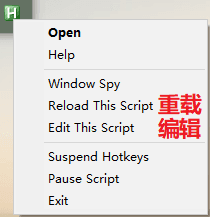
结语
本文简单解析了下快捷启动脚本,推荐了几个我一直在用的脚本给大家。
AutoHotkey 是一个很强大的工具,玩法很多,感兴趣的朋友可以去搜索或者编写脚本来处理一些操作等还是很方便的。
参考链接:
用这些方法,让 Windows 用起来更顺心 - 少数派 (sspai.com)
Windows 自动化效率神器:AutoHotkey 使用教程和脚本推荐 - 知乎 (zhihu.com)